Si modifiques aquest control, la pàgina s'actualitzarà automàticament
Puesto que Siri reconoce los nombres de las etiquetas en pantalla, puedes usar tu voz para desplazarte por cualquier pantalla del Apple TV. También puedes usar Siri para cambiar ajustes.
Mantén pulsado el botón de Siri ![]() en el mando Siri Remote y di el nombre de un control en pantalla, como un ítem de la barra de menús disponible en la parte superior de “Películas de iTunes”.
en el mando Siri Remote y di el nombre de un control en pantalla, como un ítem de la barra de menús disponible en la parte superior de “Películas de iTunes”.
El Apple TV selecciona dicho control.
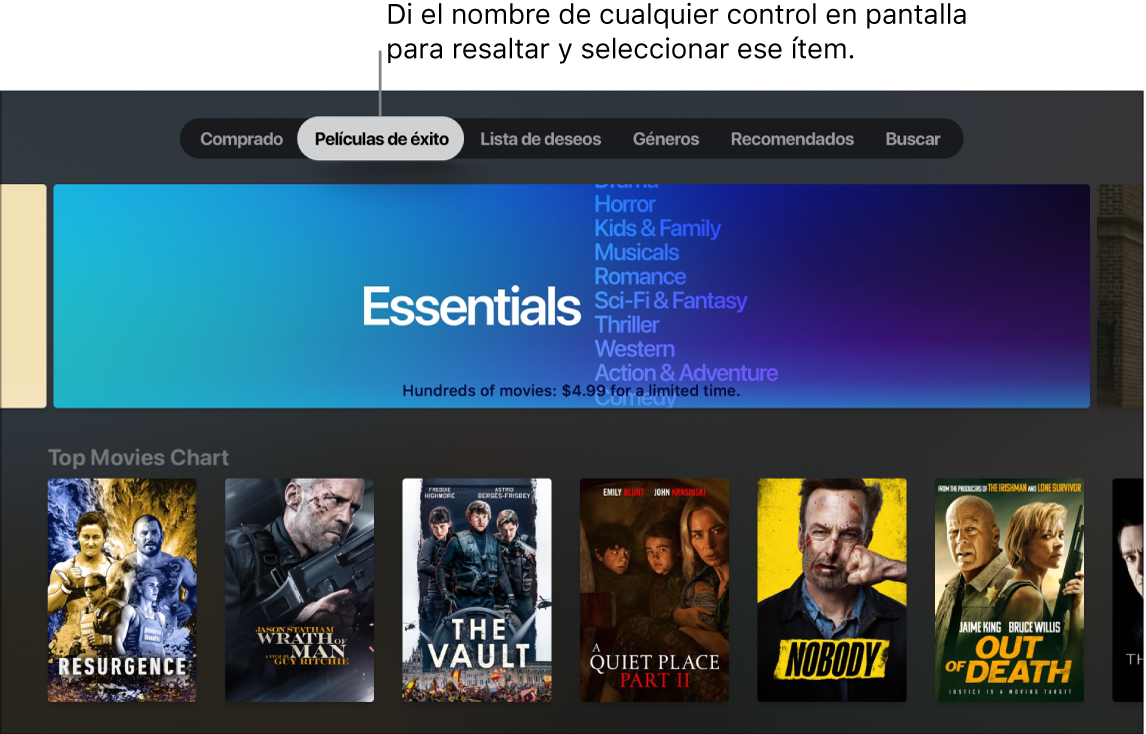
Abre Ajustes ![]() en el Apple TV.
en el Apple TV.
Mantén pulsado el botón de Siri ![]() en el mando Siri Remote y lee en alto el nombre de un ajuste que veas en pantalla para abrir o activar dicho ajuste.
en el mando Siri Remote y lee en alto el nombre de un ajuste que veas en pantalla para abrir o activar dicho ajuste.